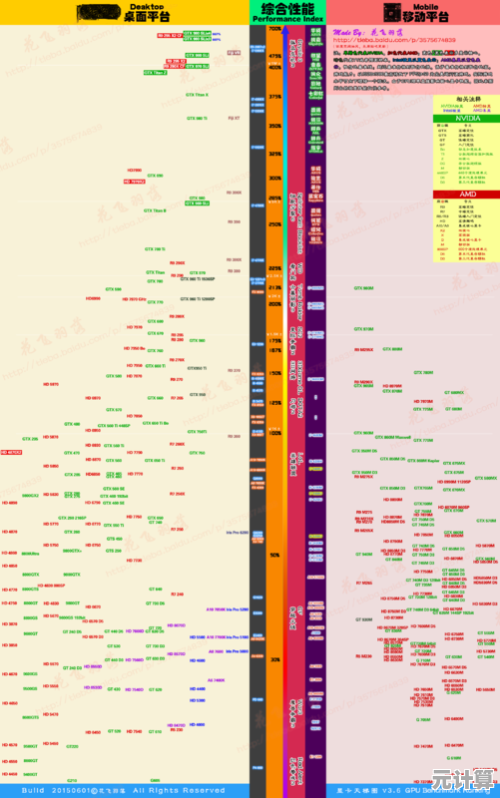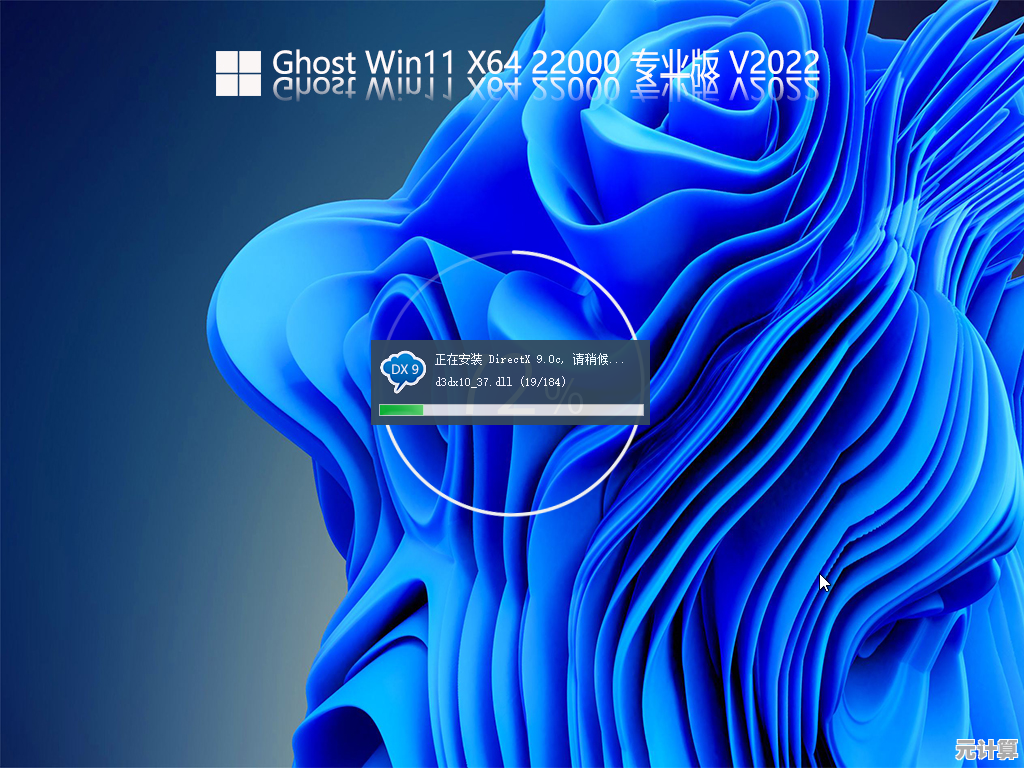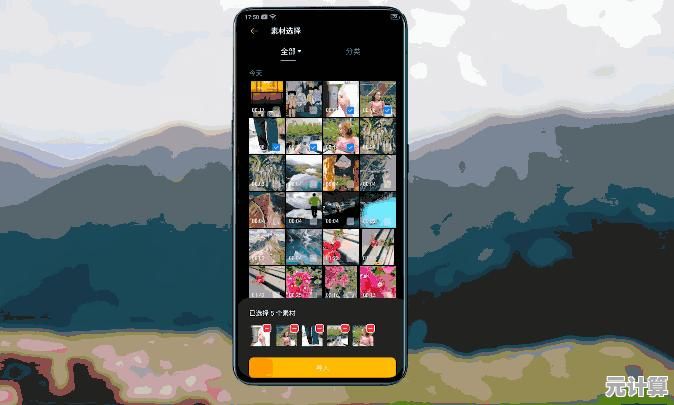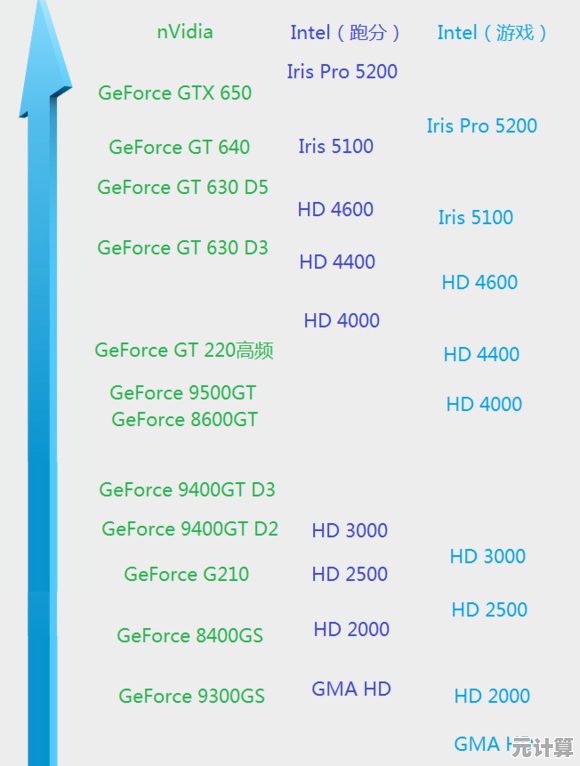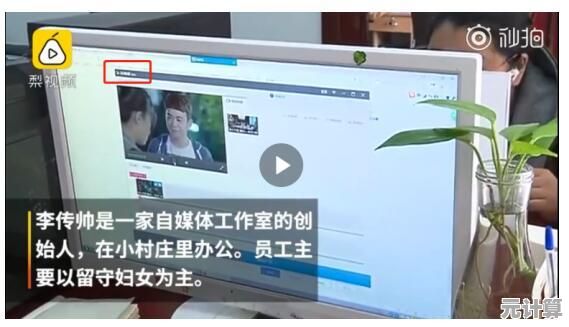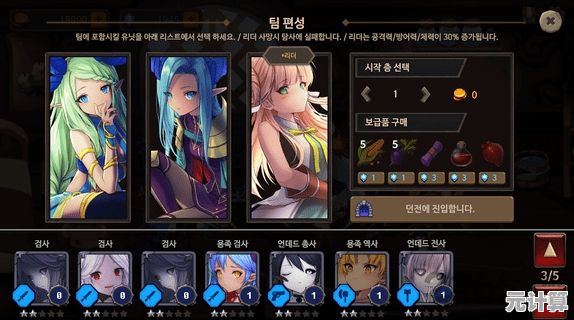全面解析联想电脑驱动及软件官网下载安装完整指南
- 问答
- 2025-10-10 16:39:20
- 4
哎,说到给联想电脑下载驱动和软件,我估计不少人都有一把辛酸泪,你肯定也遇到过吧?电脑突然某个功能不好使了,比如摄像头黑了、声音没了,或者触摸板抽风,第一反应就是“是不是驱动掉了?”然后就开始了一场漫无目的的网上冲浪,一不小心就掉进各种“高速下载”、“一键安装”的坑里,装了一堆莫名其妙的玩意儿,驱动问题没解决,电脑反倒更卡了。
所以今天,咱就踏踏实实地聊聊,怎么从联想那个“看似简单、实则有点绕”的官网上,精准地找到你需要的东西,这完全是我自己摸爬滚打出来的经验,可能没那么教科书,但绝对接地气。
第一步:别慌,先搞清楚你的电脑“身份证”
这可能是最最关键的一步,也是很多人会忽略的一步,联想电脑型号太多了,Yoga、小新、ThinkPad、拯救者……就算同一个系列,年份不同,驱动也完全不一样,你绝对不能靠“我的是联想小新”这种模糊信息去搜。
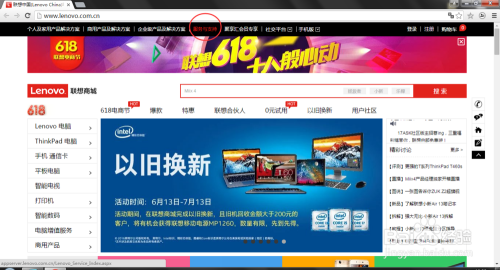
我的笨办法是:直接看电脑底部的标签。 或者,更准的是,在Windows搜索框里输入“系统信息”,打开后看“系统型号”那一栏,比如我手边这台老伙计,显示的是“联想 小新Air-14IML 2019”,对,就要这么详细!这个就是它的身份证,记下来。
第二步:杀进联想官网,但别走错门
直接百度“联想驱动”的话,前几个结果很可能是广告或者第三方网站。我的习惯是,直接输入“联想售后服务官网”,认准官方标志,进去之后,一般会有一个大大的搜索框让你输入型号。
这里有个小细节:有时候你输入完整的型号,它可能识别不出来。我个人的经验是,可以尝试只输入系列名,小新Air-14IML”,让网站自己去联想( pun intended ),或者用机身标签上的“型号”(Model)编码,那个更准。
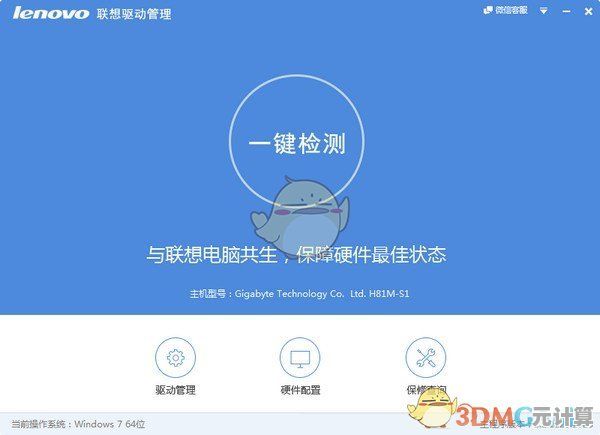
第三步:面对驱动列表,怎么选?这是个哲学问题
找到对应型号的页面后,你会看到一个长长的驱动和软件列表,操作系统通常会自动识别好,但问题来了,这么多,全都要装吗?
我的原则是:缺啥补啥,别当强迫症。 除非是刚重装完系统,否则根本没必要“全部下载”,比如你只是Wi-Fi连不上了,那就只下载“网络”分类下的无线网卡驱动,只是蓝牙失灵,就找蓝牙驱动。
这里有个我踩过的坑:“显卡驱动”和“芯片组驱动”通常是最重要的,也是最容易出问题的。 尤其是英特尔的那个“核显驱动”,有时候Windows自动更新给的版本太老,会导致玩游戏卡顿或者外接显示器出问题,这时候,来官网下个最新的,往往有奇效。
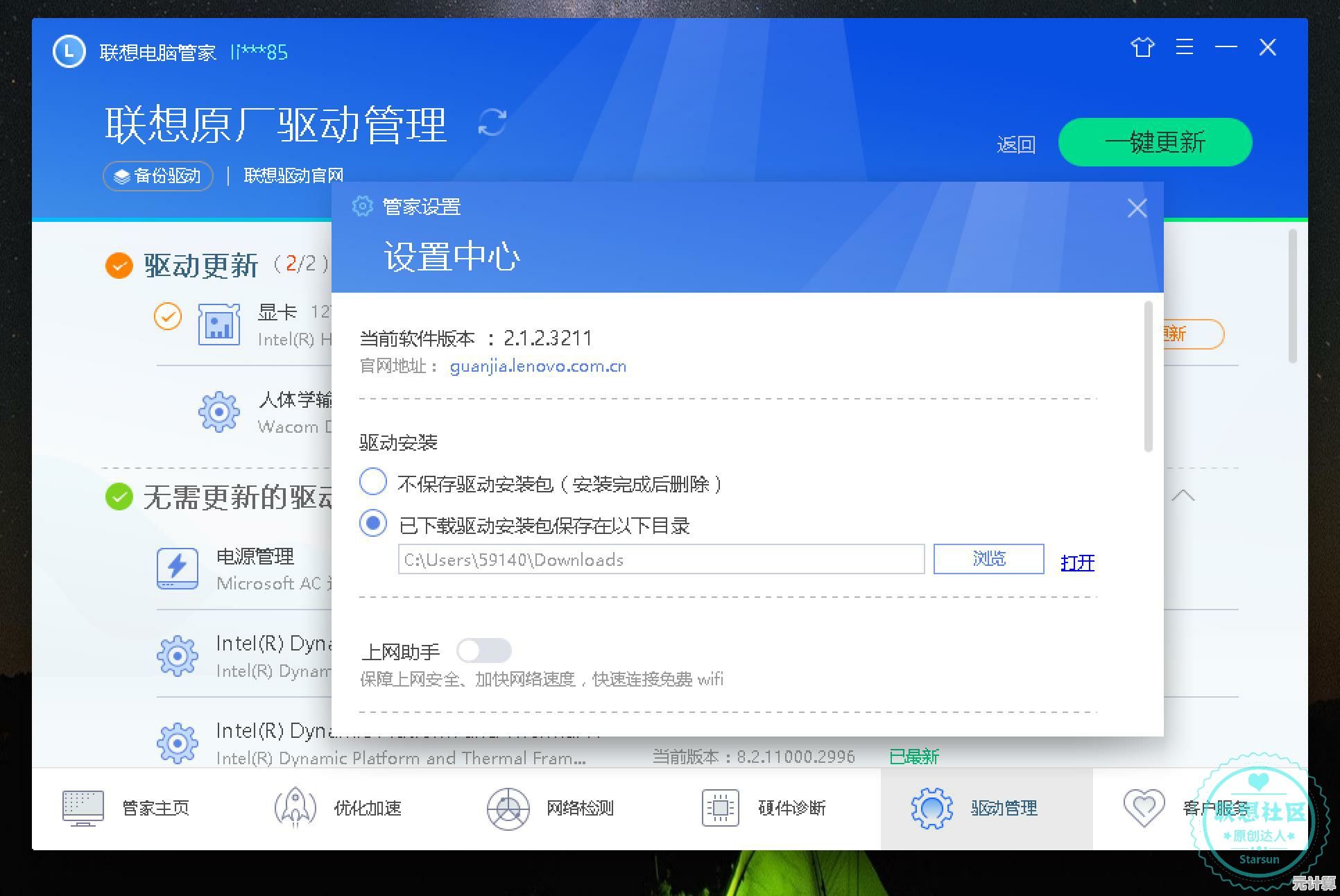
第四步:下载和安装,细节决定成败
- 下载: 点击下载后,文件通常会是个奇怪的压缩包名字,别管它,记住下载位置就行,比如桌面。
- 安装: 这是我个人觉得最有讲究的一步。强烈建议:右键点击下载好的安装包,选择“以管理员身份运行”! 真的,很多安装失败、装上了没效果的坑,都是因为权限不够,安装过程中,如果它问你要不要重启,如果方便就尽量重启一下,让驱动彻底生效。
关于那个“联想电脑管家”
这个软件吧,评价挺两极的,有人说它方便,一键检测、一键安装驱动;有人说它臃肿,是“全家桶”。
我的看法是:对于小白用户,或者你只是想图个省心,用它来做最初的驱动检测和安装,是没问题的,确实方便。 但像我这种有点“洁癖”的人,更喜欢手动去官网下载,感觉更可控,也更干净,而且电脑管家有时候推送的驱动版本未必是最新的,对于游戏本用户来说,显卡驱动还是自己去NVIDIA或AMD官网下性能会更好。
最后一点碎碎念
折腾驱动这事儿,有时候真得靠点耐心和运气,我记得有一次给一台老ThinkPad找驱动,官网那个版本的声卡驱动怎么装都没声音,最后居然是试了一个更老一点的版本才搞定,如果最新版不行,不妨倒退一个版本试试,官网一般都会保留历史版本的。
别把这事儿想得太复杂,但也别太随意,认准官网,看清型号,按需安装,基本就成功一大半了,希望这点啰嗦的经验,能帮你下次再遇到驱动问题时,少走点弯路,毕竟,电脑这东西,还是让它乖乖干活最重要,对吧?
本文由卑钊于2025-10-10发表在笙亿网络策划,如有疑问,请联系我们。
本文链接:http://pro.xlisi.cn/wenda/59577.html